Всем привет! И на очереди еще один синий экран смерти и код ошибки MACHINE_CHECK_EXCEPTION. К сожалению, но четкого ответа на вопрос: а что именно не так – у нас нет. Если быть кратким, то в 80% случаев (по моему опыту), она возникает именно из-за проблем с железом. Как правило, это процессор или оперативная память.
Остальные 20% лежат со стороны ПО – ломаная Windows или драйвера. В очень редких случаях проблема лежит на конкретной программе. Ниже я описал все способы, которые могут помочь. Сразу хочу предупредить, что проблема решается небыстро, поэтому запаситесь терпением.
Общие рекомендации
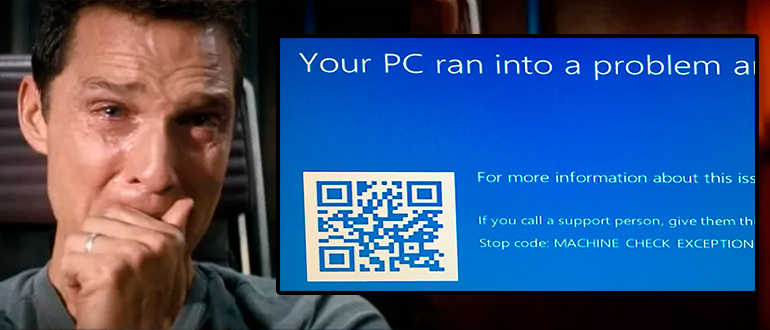
Здесь я подготовил общие рекомендации, которые могут натолкнуть вас на мысль. Также дам советы по конкретным действиям:
- Если вы до этого занимались разгоном ОЗУ или ЦПУ через БИОС, то зайдите обратно и установите параметры по умолчанию.
Читаем – как сбросить BIOS до заводских настроек.
- Если вы до этого устанавливали какое-то новое оборудование, проверьте, чтобы оно правильно было подключено. Если вы ставили новую видеокарту – проверьте, чтобы ваш БП выдавал нужную мощность.
- Возможно, есть поломка в ОЗУ. Попробуйте запустить систему только с одной плашкой. Если проблема останется, используем вторую. Если это решит проблему, или у вас только одна плашка оперативной памяти – проверьте RAM с помощью MemTest86 и загрузочной флешки. Это очень важный шаг, поэтому не поленитесь и проверьте ОЗУ.
- Отключите все накопители и внешние устройства от компьютера. Можно даже попробовать отключить мышь и клавиатуру. Оставьте только монитор.
Ошибка возникает во время работы системы
Если ошибка с кодом остановки MACHINE_CHECK_EXCEPTION возникает только во время работы Windows 10 и 11, то шаги будут немного другие.
- Попробуйте отследить закономерность возникновения проблемы – может она возникает в момент запуска какой-то программы?!
- Возникает ли ошибка во время нагрузки, запуска тяжелой программы или игры. Попробуйте проверить температуру процессора и видеокарты во время нагрузки.
- Если ошибка возникает в браузере – отключите аппаратное ускорение.
- Установите вручную драйвера для материнской платы. В частности, для чипсета. Скачиваем их с официального сайта производителя железа.
Читаем – как правильно обновить драйвера в Виндовс.
- Выполните проверку и восстановление целостности системных файлов.
- Если вы до этого устанавливали какие-то драйвера – откатите их обратно.
Ошибка возникает при запуске Windows
Давайте посмотрим, как исправить ошибку MACHINE_CHECK_EXCEPTION при загрузке Windows 10 и Windows 11. Рассмотрим популярные решения:
- Если при первом запуске вылезает ошибка, а потом при перезагрузке все запускается нормально, то виновата «Быстрая загрузка» – лучше её отключить (инструкция).
- Если вы используете жесткий диск с уже установленной Виндовс с другого ПК, то следует выполнить чистую установку.
- После нескольких загрузок Виндовс может появиться среда восстановления – переходим в «Дополнительные параметры». Попробуйте выполнить «Восстановление при загрузке». Если это не поможет, можно попробовать «Восстановление системы» из выделенной точки отката. Дополнительно можно попробовать варианты с командной строкой – об этом подробно написано тут.
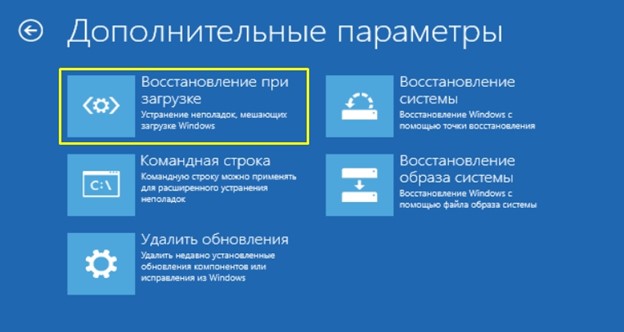
- Если система все равно не запускается, можно попробовать создать загрузочную флешку и выполнить процедуру восстановления. Про это я уже писал отдельную инструкцию – переходим и читаем.
Ошибка возникает во время установки Windows
Если ошибка MACHINE_CHECK_EXCEPTION возникает при установке Windows 10 или Windows 11, то это может указывать именно на проблему в работе железа. В частности, процессор или оперативная память.
- Попробуйте отключить все внешние устройства и жесткие диски (в том числе и внутренние), кроме флешки с установочной ОС и жесткий диск, на который и идет установка.
- Попробуйте подключить USB флешку в другой порт. Можно попробовать поменять версию 3.0 на 2.0. Старайтесь не использовать переходники, хабы или переднюю панель системного блока. Лучше подключить флешку напрямую к материнской плате в задний USB. Напомню, что некоторые жесткие диски нуждаются в дополнительном питании.
- Если ваш процессор имеет встроенную видеокарту, попробуйте отключить дискретную видюху, а монитор подключить к материнской плате.
- Можно попробовать обновить БИОС материнской платы.
Еще пару советов для тех, у кого ошибка появляется на абсолютно новом ПК:
- Посмотрите, чтобы все компоненты были подключены правильно. Убедитесь, что вы не забыли нанести термопасту, и отклеить защитную пленку от ЦП.

- Если вы оставили какие-то старые компоненты, то проблема может быть в этом. Например, недостаточная мощность блока питания, плюс более мощная видеокарта. Советую ознакомиться с этой статьей (переходим по ссылке).
Если вообще ничего не помогло, то проблема может быть в физической поломке. Обязательно проверяем оперативную память, если вы этого еще не сделали. Также поломка может быть и на стороне процессора – например, полетело какое-то ядро ЦП.
Ничего не помогло – что еще можно сделать?
Еще пару советов, которые в теории могут помочь:
- Попробуйте откатить обновления Windows.
- Отключите Intel SpeedStep.
- Если проблема возникает в момент работы ОС и в разный момент времени – попробуйте удалить ваш антивирус и проверить работу системы.
- Нужно проверить процессор с помощью программы Prime95. Возможно, есть проблема с поломкой какого-то из ядер процессора. Если поломка будет обнаружена, можно попробовать отключить это ядро в BIOS.
На этом все. Если вы найдете какое-то свое решение, о котором я не написал – опишите его в комментариях. Также вы можете писать туда свои вопросы. Команда WiFiGiD.RU прощается с вами.







